
عدم ظهور صفحة إعدادات الراوتر مشكلة قد تواجهك اذا كنت تمتلك جهاز راوتر في منزلك.
مافائدة حل مشكلة عدم ظهور صفحة إعدادات الراوتر ؟
بالتأكيد تحصل علي بعض المميزات مثل انك المتحكم الوحيد في الانترنت الموجود حولك ،ولكن بالتأكيد هذا لايعني إنك لن تواجه مشاكل حيث إنك سوف تواجه العديد من المشاكل الشهيرة مثل كيف تحمي شبكة الواي فاي من الاختراق ، أو إذا كان هناك العديد من الأشخاص متصلين علي الراوتر الخاص بك فيجب ان تعرف كيفية منع اشخاص واجهزة معينة من الاتصال بالراوتر الخاص بك ، ولكن واحدة من ضمن المشاكل التي سوف تواجه في أحد الأيام هي عدم ظهور صفحة إعدادات الراوتر أو إنه لايمكنك الوصول إليها لذلك دون الكثير من المقدمات سوف نشارك معكم كيفية حل تلك المشكلة.
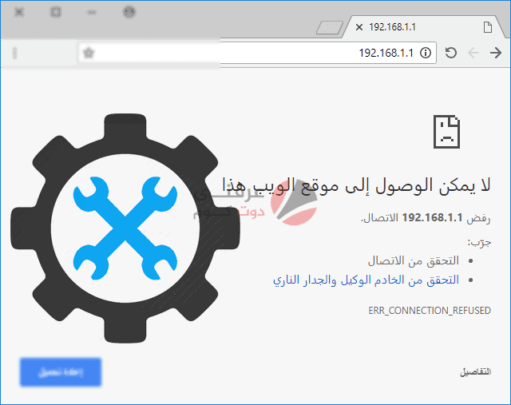
كيفية حل مشكلة عدم ظهور صفحة إعدادات الراوتر
في بداية الأمر يجب ان تعرف إنك إذا واجهت تلك المشكلة فإنه أمر عادي ومن خلال تلك السطور سوف تتمكن من القضاء علي تلك المشكلة نهائياً ان شاء الله ، ولكن تلك المشكلة تحدث لسبب ما ، ولذلك سوف نقوم بذكر كل سبب يمكن أن يؤدي إلي ظهور تلك المشكلة ، لتقوم انت بمعاينة السبب وتعرف كيف يمكنك التخلص منه ، والان دعونا نبدأ في ذكر الأسباب التي يمكن ان تؤدي إلي تلك المشكلة ولكن يجب ان تنتبه أولا ان نستعرض مشكلة عدم ظهور صفحة إعدادات الراوتر من الأساس وليس مشكلة في الدخول إلي صفحة إعدادات الراوتر بسبب خطأ في اسم المستخدم والباسورد
1- عنوان IP الخاص بالراوتر مختلف
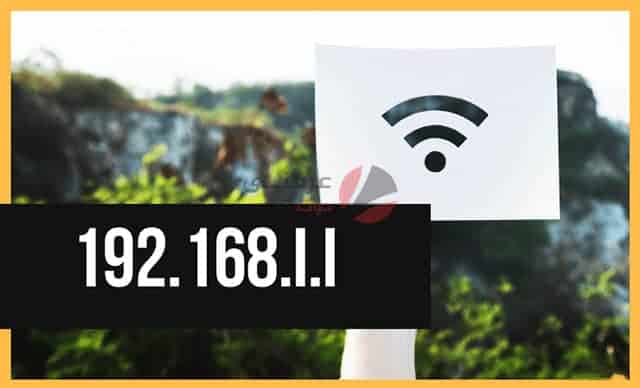
عنوان IP الخاص بالراوتر والأكثر شهرة هو 192.168.1.1 ويكفي ان تقوم بكتابته في شريط بحث المتصفح لتتمكن من دخول صفحة إعدادات الراوتر ، ونادراً ما يكون مختلف ، ولكن يمكن ان يكون احد الاشخاص ممن سبق لهم استخدام الراوتر الخاص بك والإتصال بالانترنت من خلاله انه قام بتغيير عنوان IP الخاص بالراوتر للدخول لصفحة الإعدادات
التأكد من عنوان IP الخاص بالراوتر
ولكي تتأكد من عنوان IP الخاص بالراوتر ، سوف تحتاج لفتح موجه الأوامر CMD .
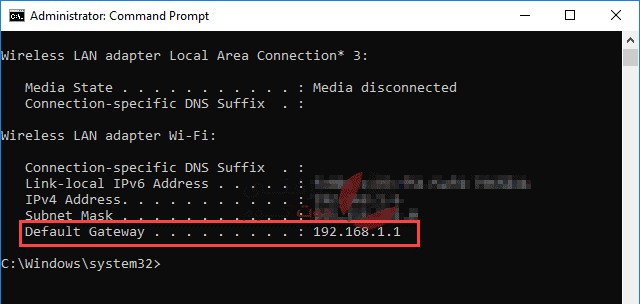
وذلك من خلال الضغط علي زر Windows + R ثم بعد ذلك كتابة الأمر CMD في مربع البحث ثم الضغط علي زر Enter ، وإذا كنت أحد مستخدمي ويندوز 10 يمكنك الضغط علي زر Windows + X ثم اختيار الأمر command prompt admin ، وعندما يفتح لك موجه الأوامر سوف تقوم بكتابة الأمر التالي ip config ، وبعدها تنتقل إلي أخر سطر في موجه الأوامر لتجد Default Gateway وبجانبها عنوان IP الخاص بالراوتر المتصل به ، هذا العنوان هو ما سوف تستخدمه في مربع البحث للدخول إلي صفحة إعدادات الراوتر ، إذا استمرت مشكلة عدم ظهور صفحة إعدادات الراوتر فسوف تحتاج إلي الانتقال للسبب الثاني .
2- برنامج الحماية

هذا السبب لا يحدث في الأغلب كثيرا ، ولكن يجب ان نلفت إنتباهك إليه حيث ان بعض برنامج الحماية أو الجدار الناري أحيانا تمنع وصول جهازك إلي صفحة إعدادات الراوتر بسبب دخولك بشكل كثير إليها لذلك يعتبر برنامج الحماية او الجدار الناري ان هذا الأمر يحدث دون تدخل منك إي إنه نوع من أنواع الاختراق ، ولكن بدلا من التأكد من الجدار الناري او برنامج الحماية يمكنك ان تتخلص من هذا الأمر من خلال الدخول إلي صفحة إعدادات الراوتر من خلال جهاز كمبيوتر أخر أو من خلال هاتفك وبذلك تكون قد تمكنت من تخطي تلك المشكلة ولكن إذا استمرت مشكلة عدم ظهور صفحة إعدادات الراوتر ، فيمكنك الأنتقال للسبب والحل الأخير .
3- إعادة ضبط الراوتر

إذا لم يكن أحد الأسباب السابقة هو المؤثر علي تلك المشكلة فهذا يعني ان تلك المشكلة هي بنسبة كبيرة للغاية مشكلة في في جهاز الراوتر نفسه ، ومن خلال تعرضي لتلك المشكلة بشكل سابق كان الحل للتخلص من تلك المشكلة هو إعادة ضبط جهاز الراوتر من خلال عمل Reset للراوتر من خلال زر صغير موجود في جانب جهاز الراوتر ، وبعد ان تقوم بعمل ضبط المصنع أو إعادة إعدادات الراوتر للحالة الأفتراضية ، سوف تجد إنك أصبحت قادر علي الدخول إلي صفحة إعدادات الراوتر دون أي مشاكل أخري وتم حل مشكلة عدم ظهور صفحة إعدادات الراوتر.
اقرأ أيضاً
- 17 طريقة لحل مشكلة File Explorer Not Responding علي ويندوز 10
- 27 طريقة لحل مشكلة VIDEO TDR FAILURE ( nvlddmkm.sys Failed ) ويندوز 10
- حل مشكلة Steam not working عند بدء التشغيل (الدليل الكامل)
- حل مشكلة لوحة أرقام لوحة المفاتيح لا تعمل على Windows 10
- لا يمكن توصيل جهاز تحكم Xbox 360 بجهاز الكمبيوتر؟ إليك ما يجب عليك فعله
- إصلاح مشكلات مزامنة OneDrive على نظام التشغيل Windows 10
- إصلاح عدم فتح مركز تحكم AMD Catalyst في نظام التشغيل







